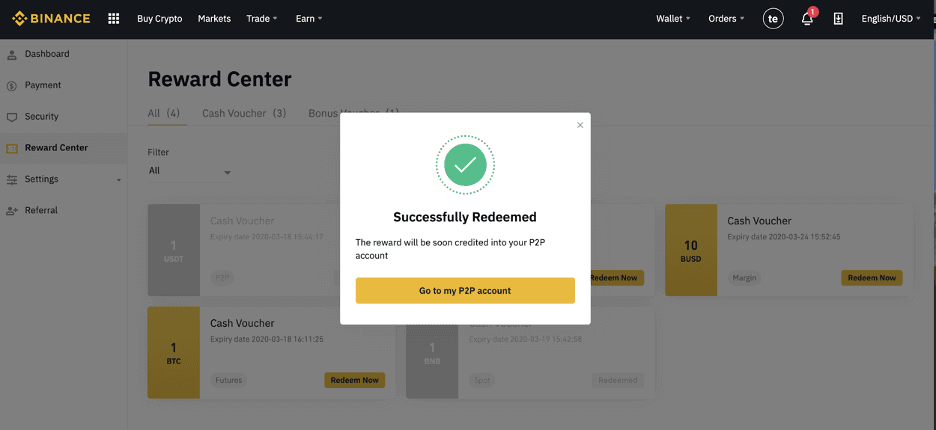Ինչպես բացել առեւտրային հաշիվ Binance- ում
Binance- ը աշխարհի ամենատարածված ծպտյալ բորսաներից մեկն է, առաջարկելով առեւտրի տարբերակների լայն տեսականի, ներառյալ Spot Trading, Futures Trading եւ Margin Trading: Առեւտուր սկսելու համար հարկավոր է բացել Binance Trading հաշիվ եւ լրացնել մի քանի ստուգման քայլեր:
Այս ուղեցույցը կուղեկցի ձեզ քայլ առ քայլ գործընթացի միջոցով, ապահով եւ արդյունավետորեն առեւտրային հաշիվ բացելու համար:
Այս ուղեցույցը կուղեկցի ձեզ քայլ առ քայլ գործընթացի միջոցով, ապահով եւ արդյունավետորեն առեւտրային հաշիվ բացելու համար:
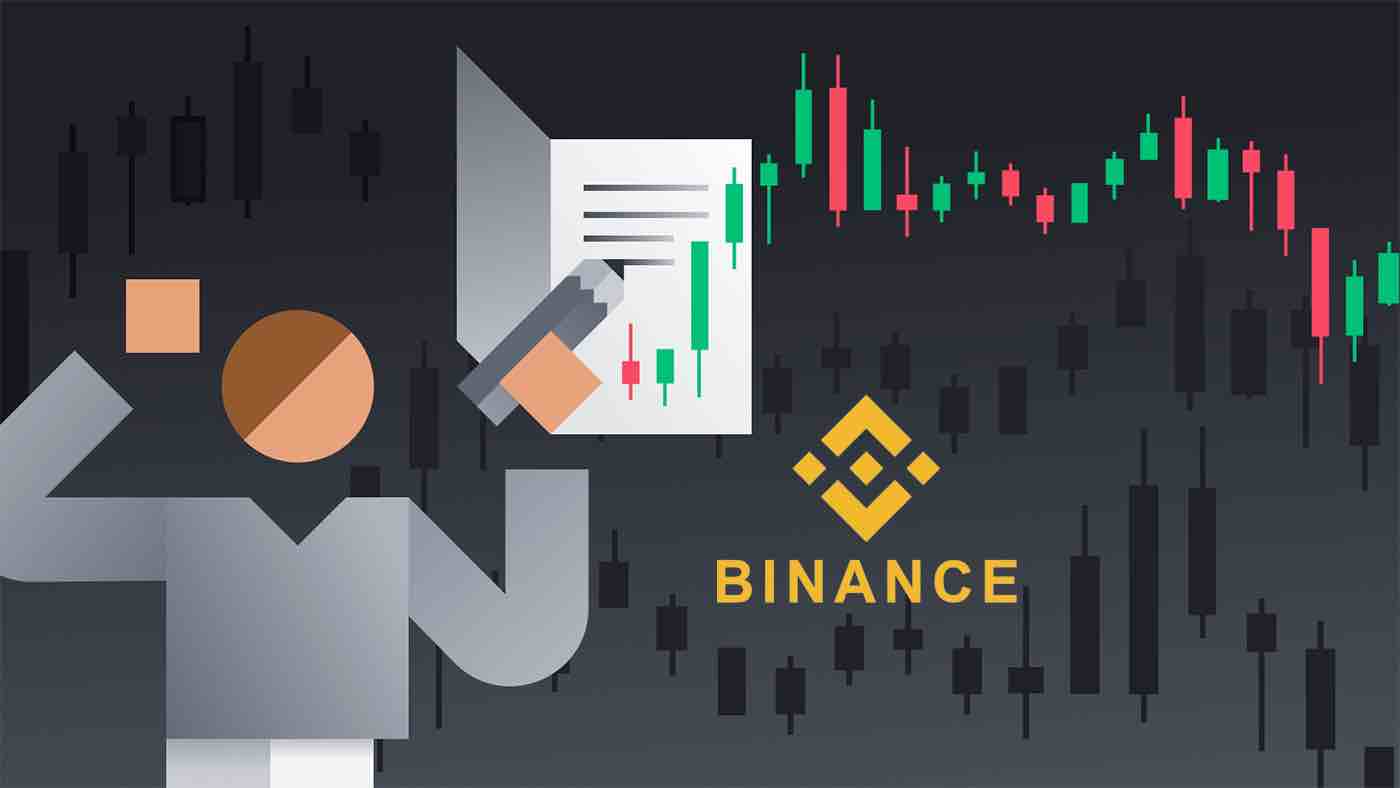
Ինչպես բացել Binance հաշիվ հեռախոսահամարով կամ էլփոստով
1. Գնացեք Binance և սեղմեք [ Գրանցվել ]: 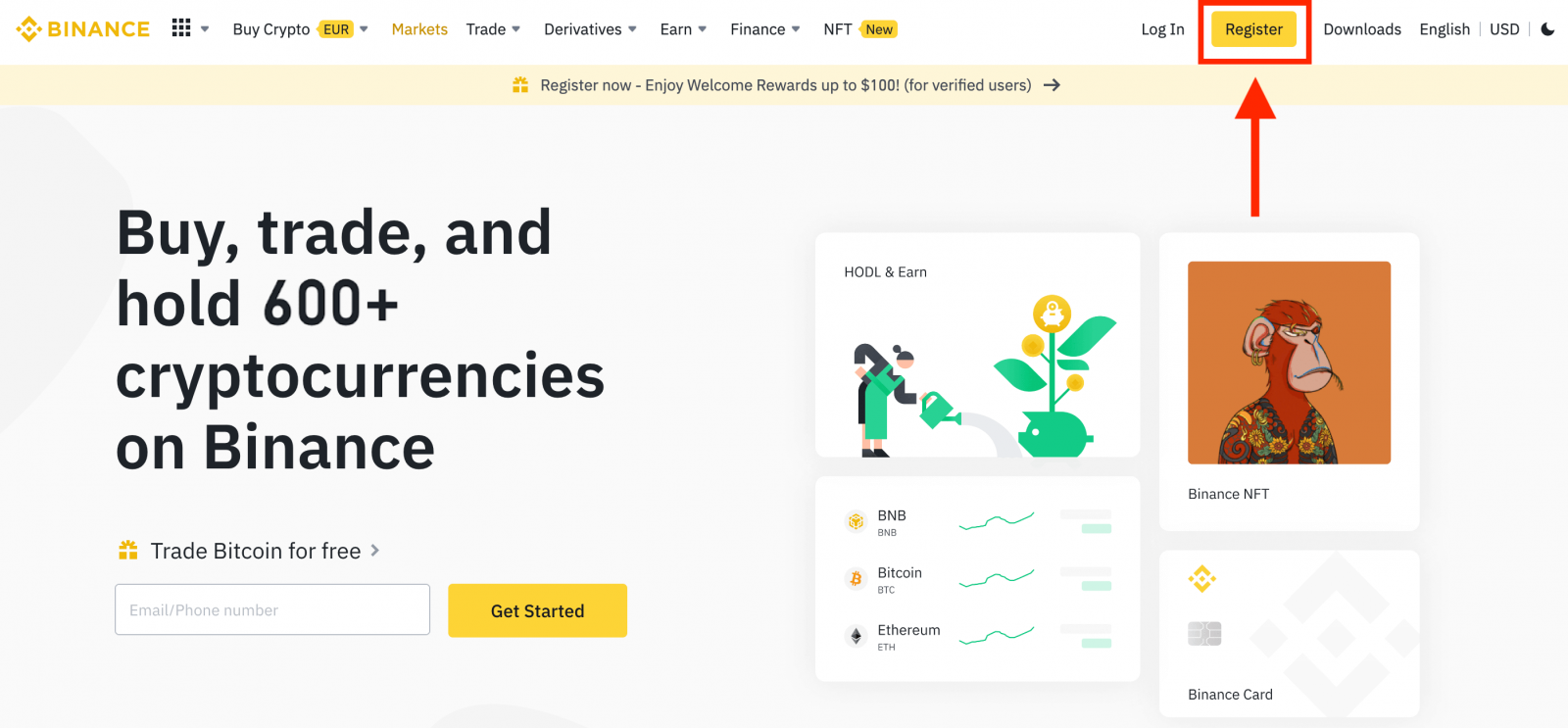
2. Ընտրեք գրանցման եղանակ: Դուք կարող եք գրանցվել ձեր էլփոստի հասցեով, հեռախոսահամարով և Apple-ի կամ Google հաշվի միջոցով:
Եթե ցանկանում եք ստեղծել կազմակերպության հաշիվ, սեղմեք [Sign up for an entity account] : Խնդրում ենք ուշադիր ընտրել հաշվի տեսակը: Գրանցվելուց հետո դուք չեք կարող փոխել հաշվի տեսակը:
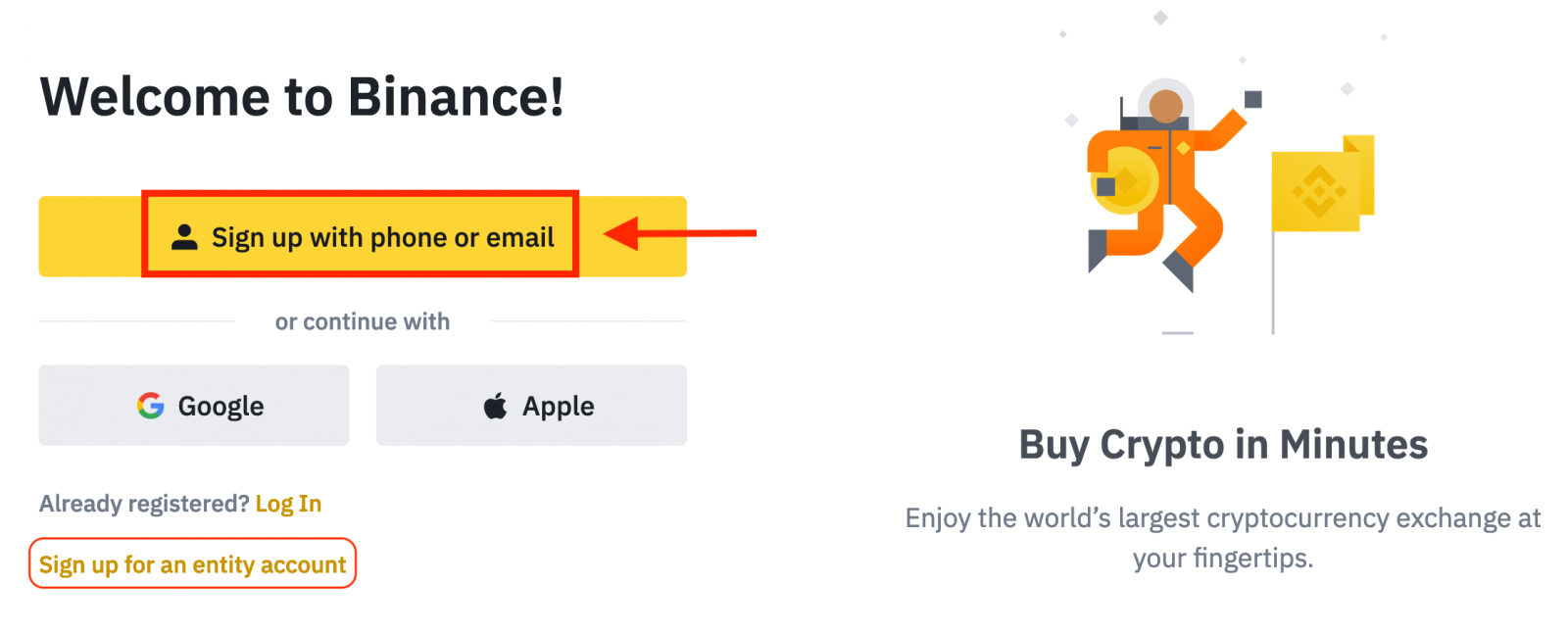
3. Ընտրեք [Email] կամ [Phone Number] և մուտքագրեք ձեր էլ. հասցեն/հեռախոսահամարը: Այնուհետև ստեղծեք անվտանգ գաղտնաբառ ձեր հաշվի համար:
Նշում.
- Ձեր գաղտնաբառը պետք է պարունակի առնվազն 8 նիշ , ներառյալ մեկ մեծատառ և մեկ թիվ:
- Եթե ընկերոջ կողմից ձեզ ուղղորդել է գրանցվել Binance-ում, համոզվեք, որ լրացրեք նրա ուղեգրման ID-ն (ըստ ցանկության):
Կարդացեք և համաձայնեք Ծառայության պայմաններին և Գաղտնիության քաղաքականությանը, այնուհետև սեղմեք [Ստեղծել անձնական հաշիվ]:
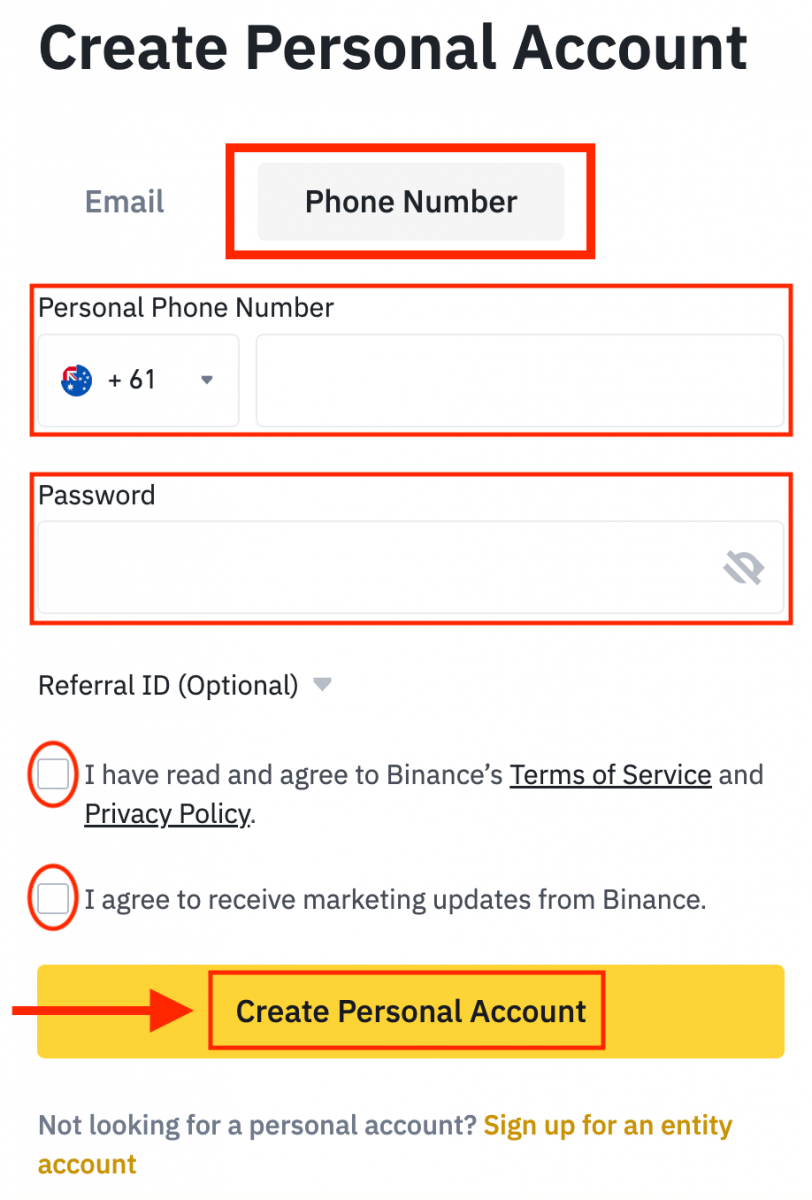
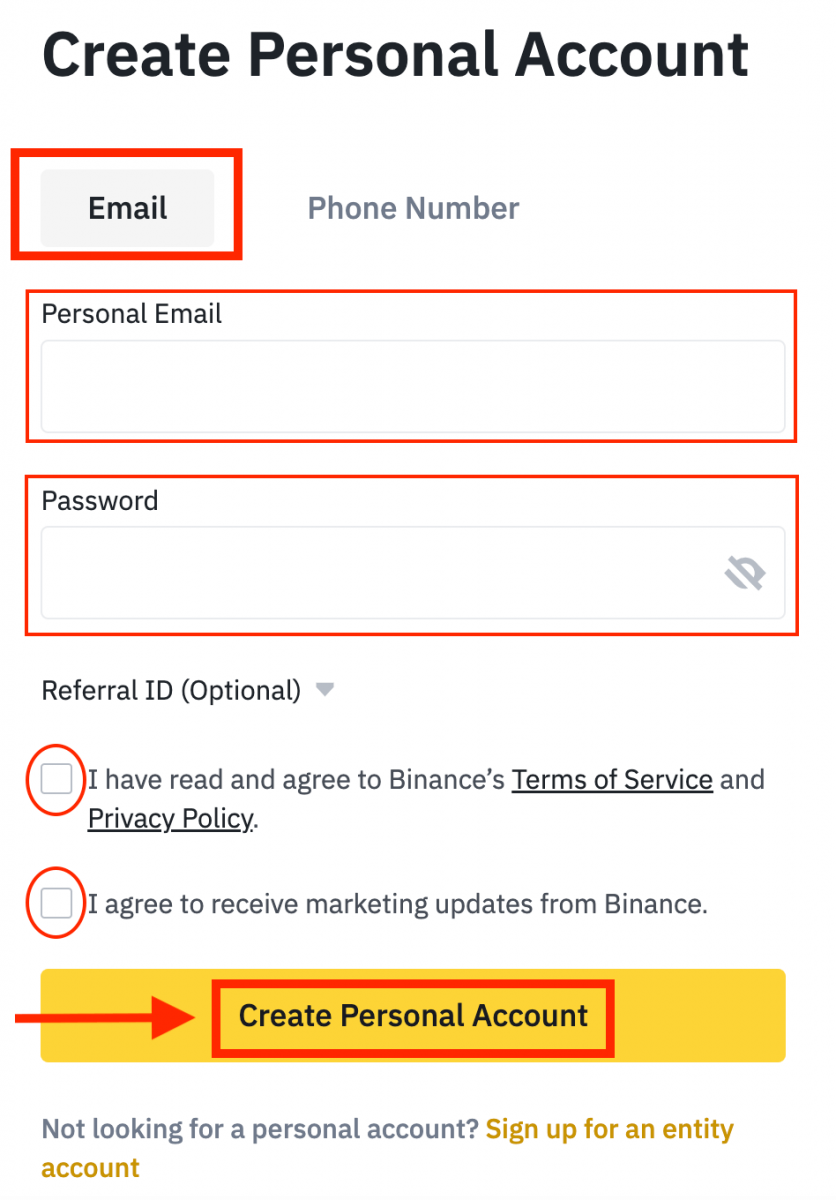
4. Դուք կստանաք 6 նիշանոց հաստատման կոդը Ձեր էլ.փոստում կամ հեռախոսում: Մուտքագրեք կոդը 30 րոպեի ընթացքում և սեղմեք [Ներկայացնել] :
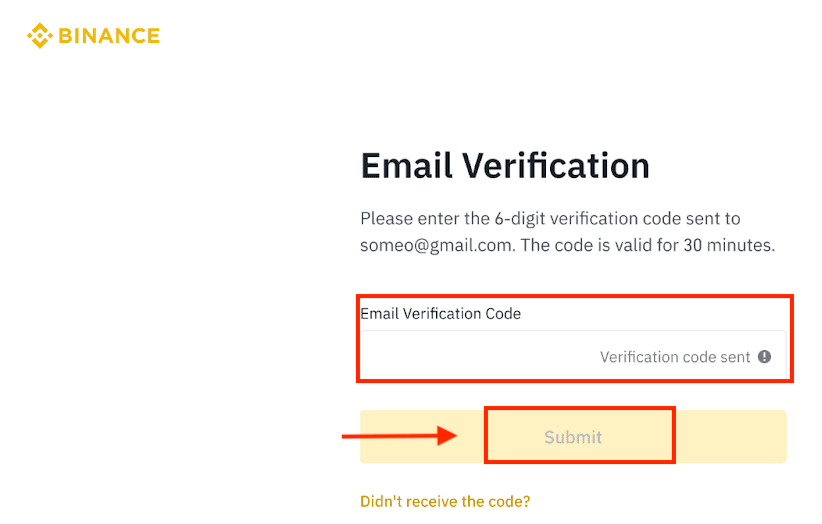
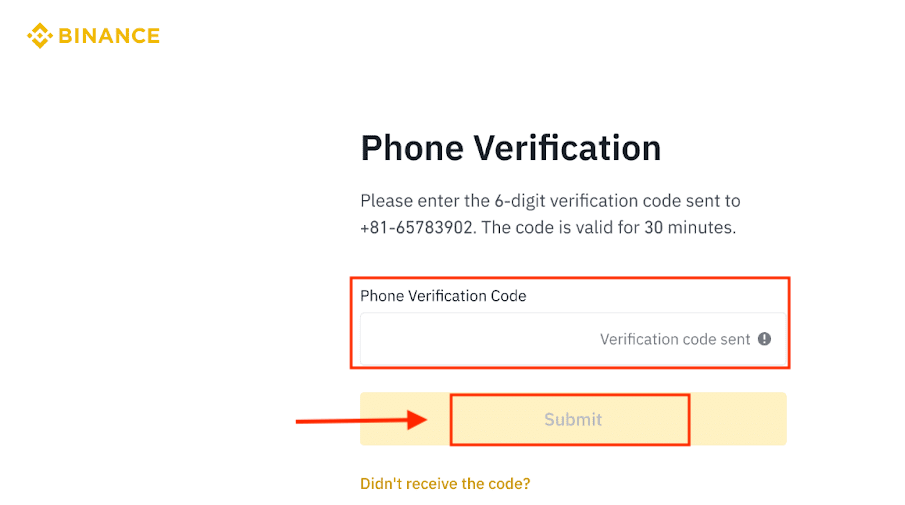
5. Շնորհավորում ենք, դուք հաջողությամբ գրանցվել եք Binance-ում:
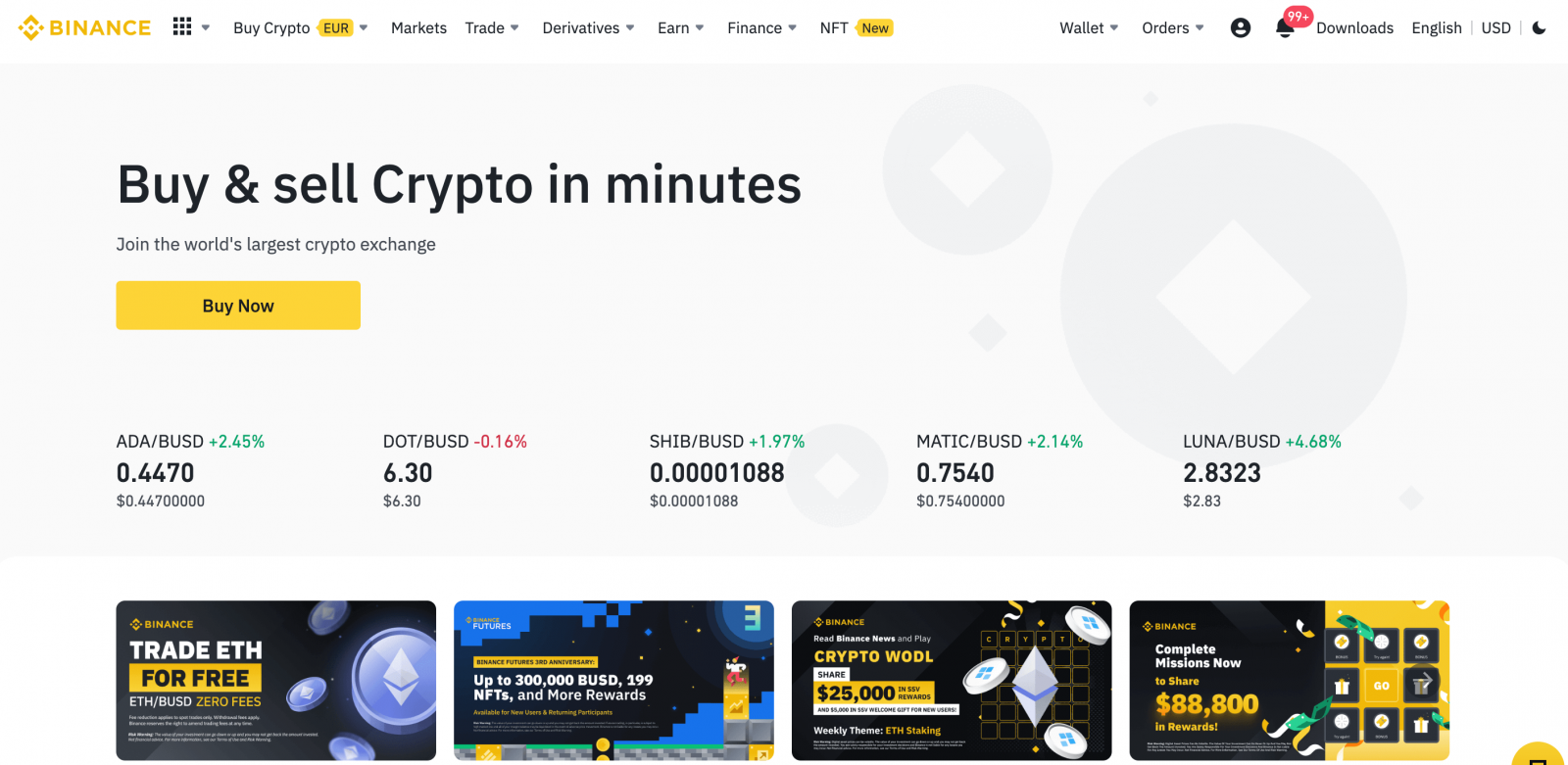
Ինչպես բացել Binance հաշիվ Apple-ի հետ
1. Այլապես, կարող եք գրանցվել՝ օգտագործելով Single Sign-On ձեր Apple հաշվի միջոցով ՝ այցելելով Binance և սեղմելով [ Գրանցվել ]: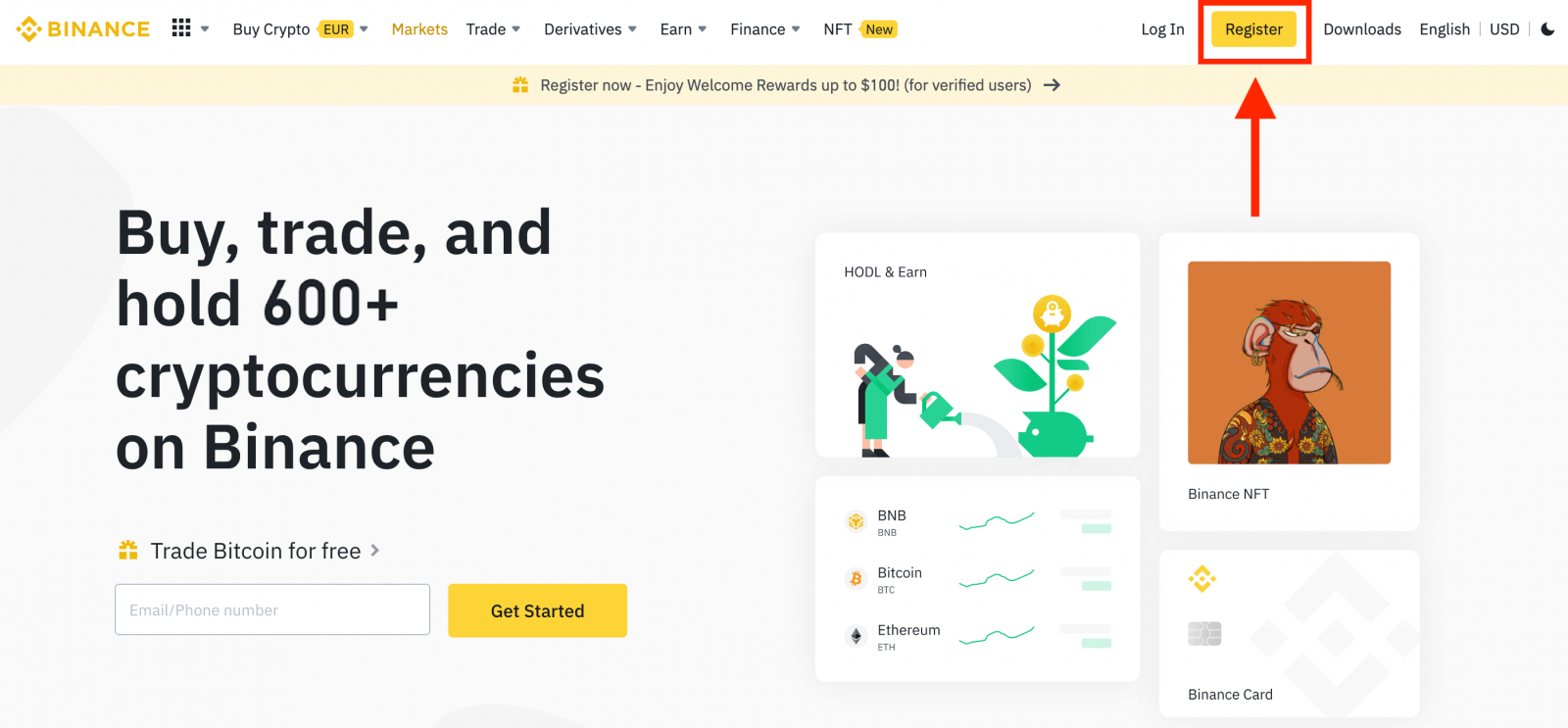
2. Ընտրեք [ Apple ], կհայտնվի թռուցիկ պատուհան, և ձեզ կառաջարկվի մուտք գործել Binance՝ օգտագործելով ձեր Apple հաշիվը:
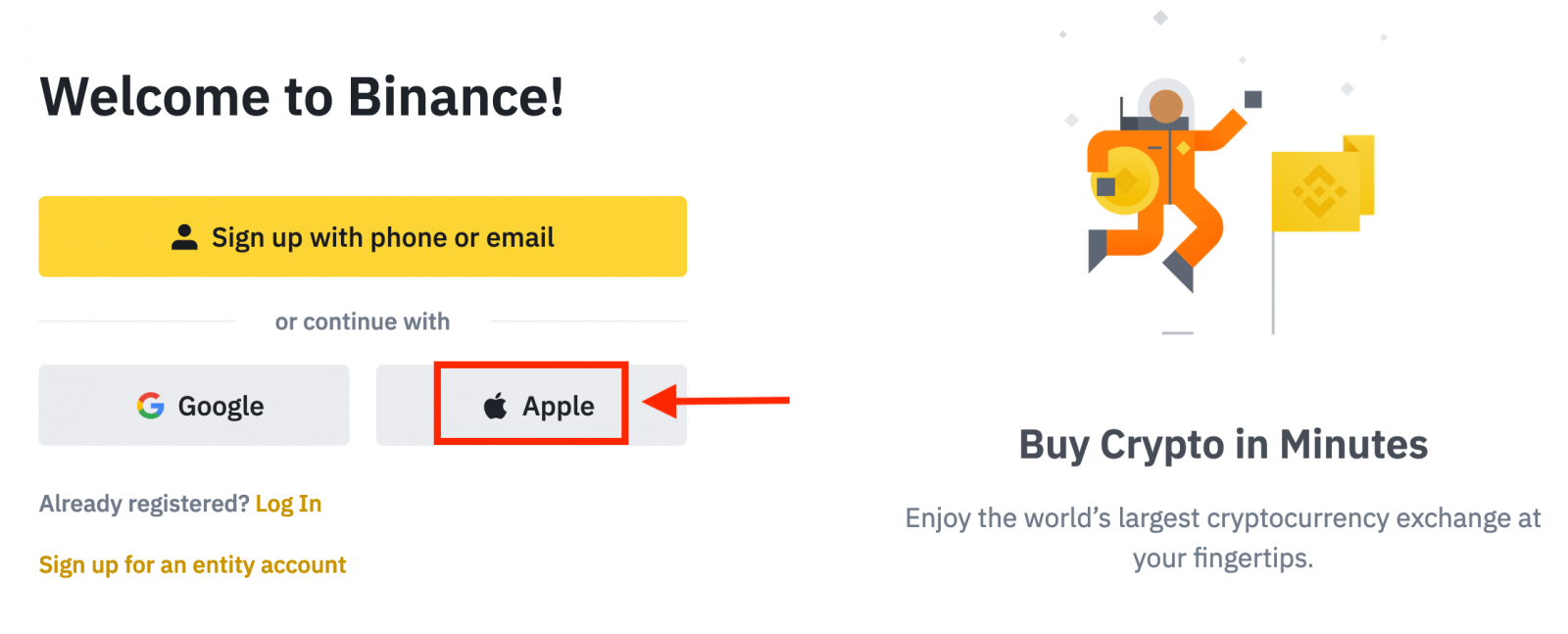
3. Մուտքագրեք ձեր Apple ID-ն և գաղտնաբառը՝ Binance մուտք գործելու համար:
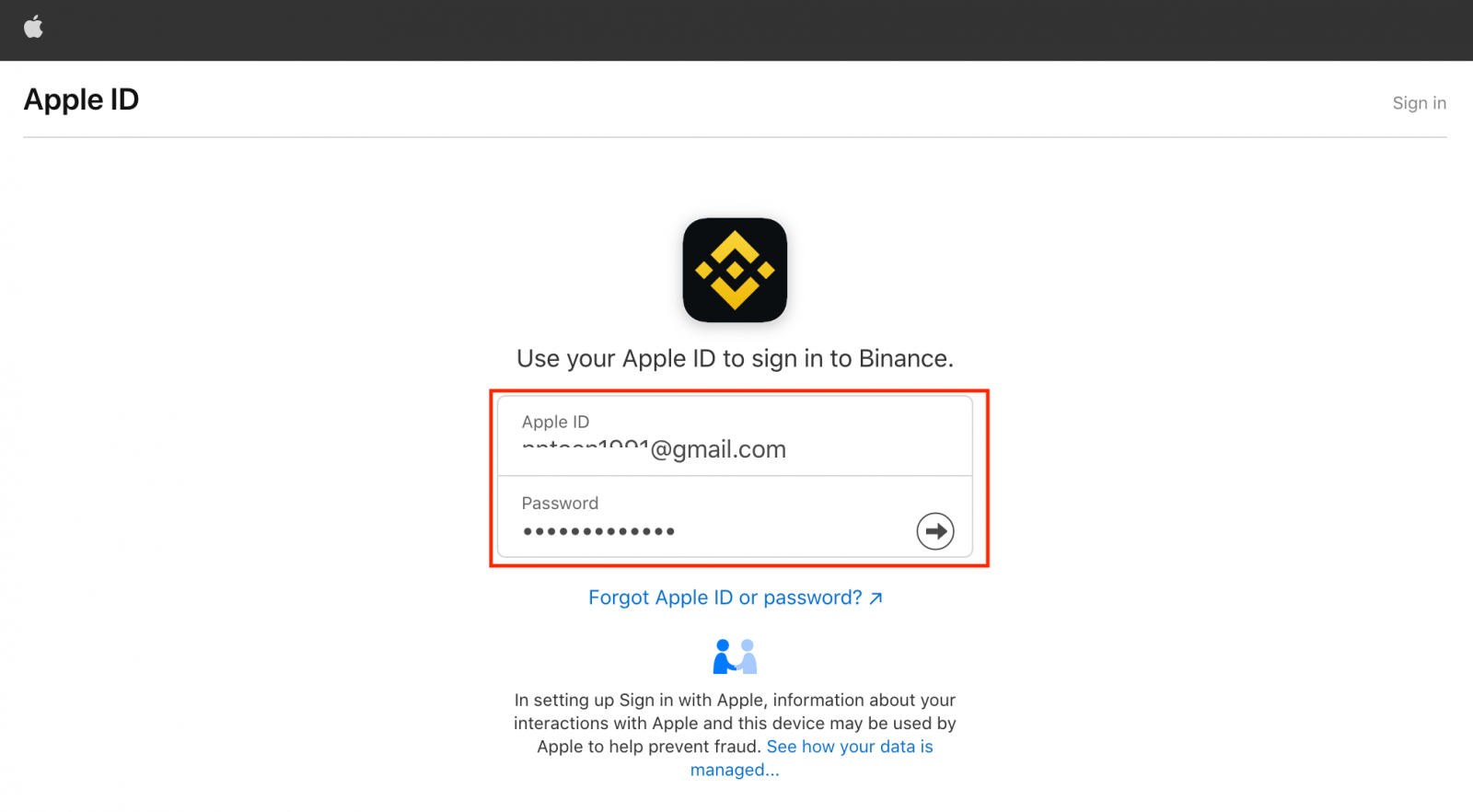
Սեղմեք «Շարունակել»:
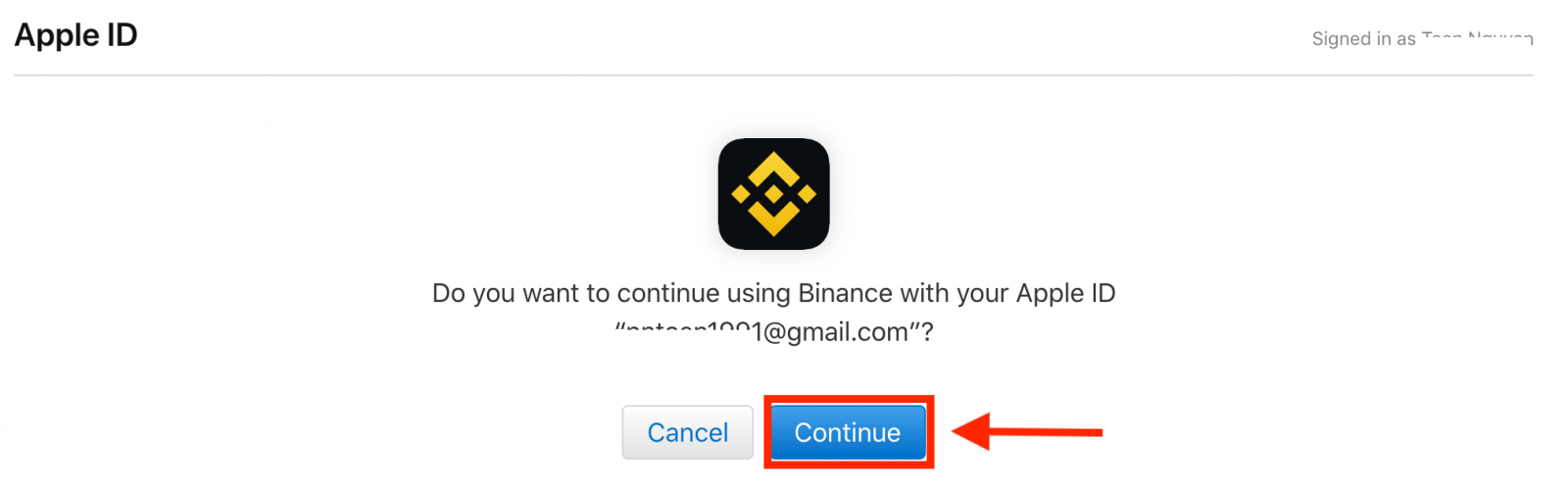
4. Մուտք գործելուց հետո դուք կվերահղվեք Binance-ի կայք: Եթե ընկերոջ կողմից ձեզ ուղղորդել է գրանցվել Binance-ում, համոզվեք, որ լրացրեք նրա ուղեգրման ID-ն (ըստ ցանկության):
Կարդացեք և համաձայնեք Ծառայության պայմաններին և Գաղտնիության քաղաքականությանը, այնուհետև սեղմեք [ Հաստատել ]:
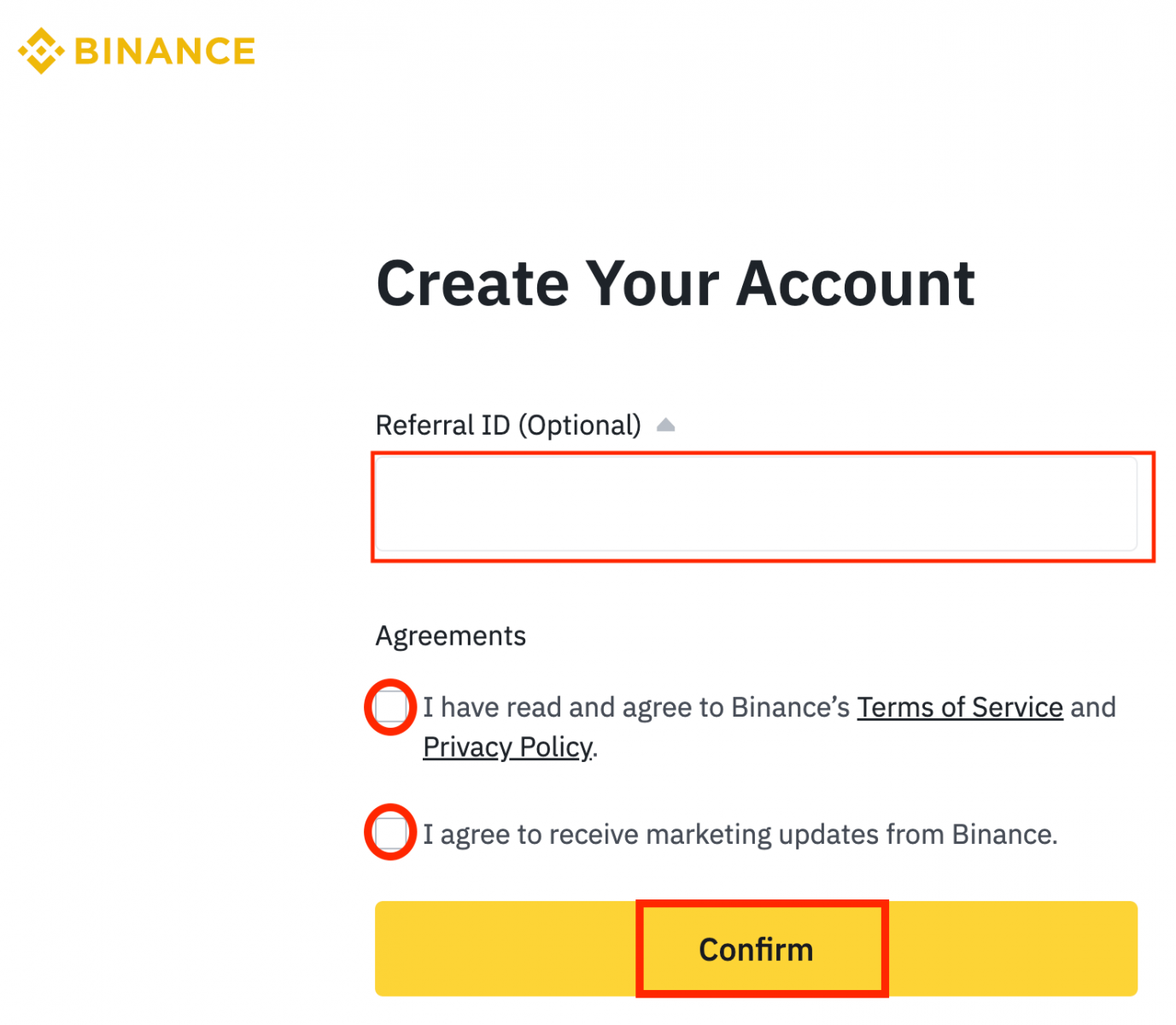
5. Շնորհավորում եմ: Դուք հաջողությամբ ստեղծել եք Binance հաշիվ:
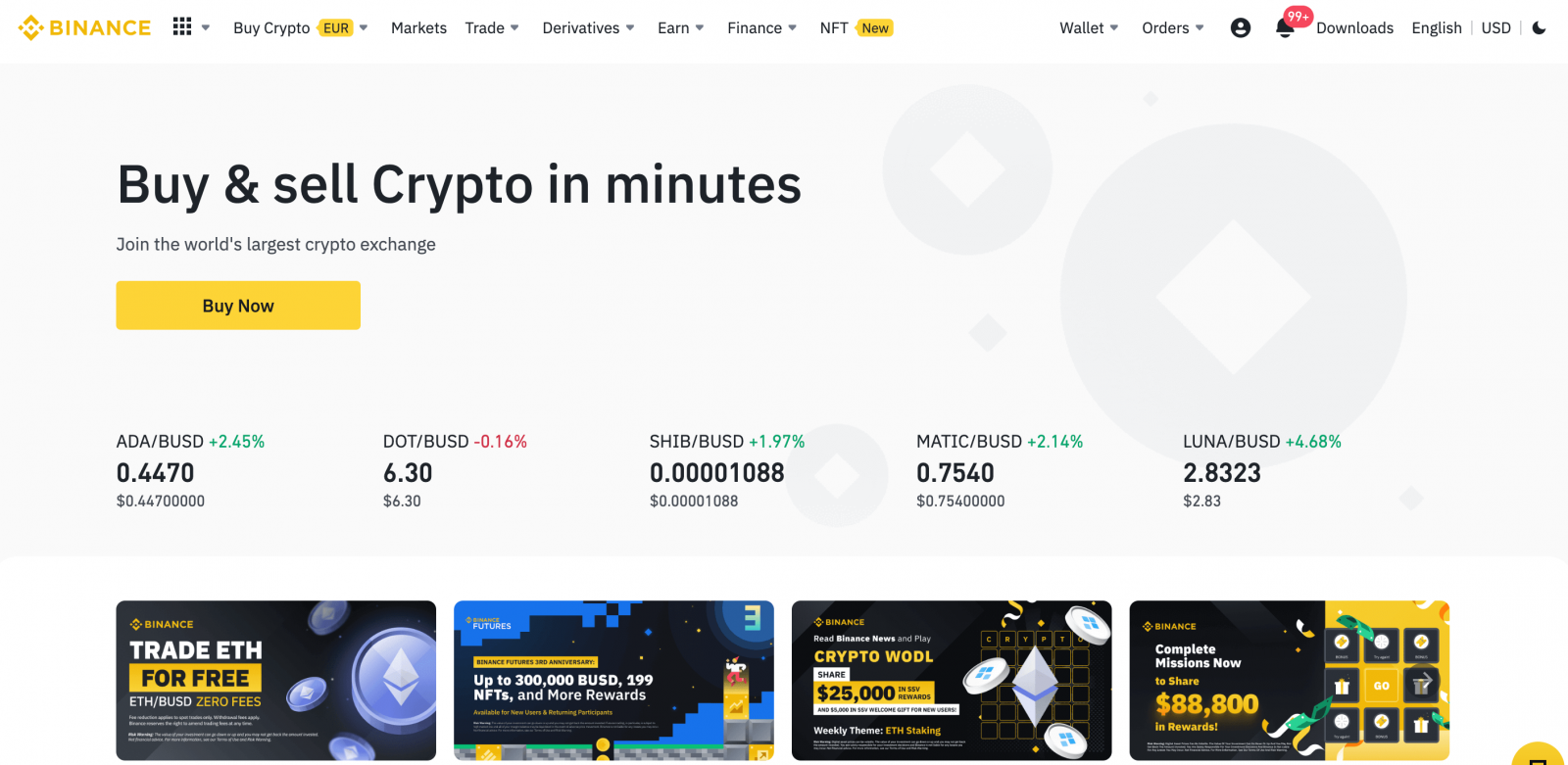
Ինչպես բացել Binance հաշիվ Gmail-ով
Ավելին, դուք կարող եք ստեղծել Binance հաշիվ Gmail-ի միջոցով։ Եթե ցանկանում եք դա անել, խնդրում ենք հետևել հետևյալ քայլերին.1. Նախ, դուք պետք է անցնեք Binance-ի գլխավոր էջ և սեղմեք [ Գրանցվել ]:
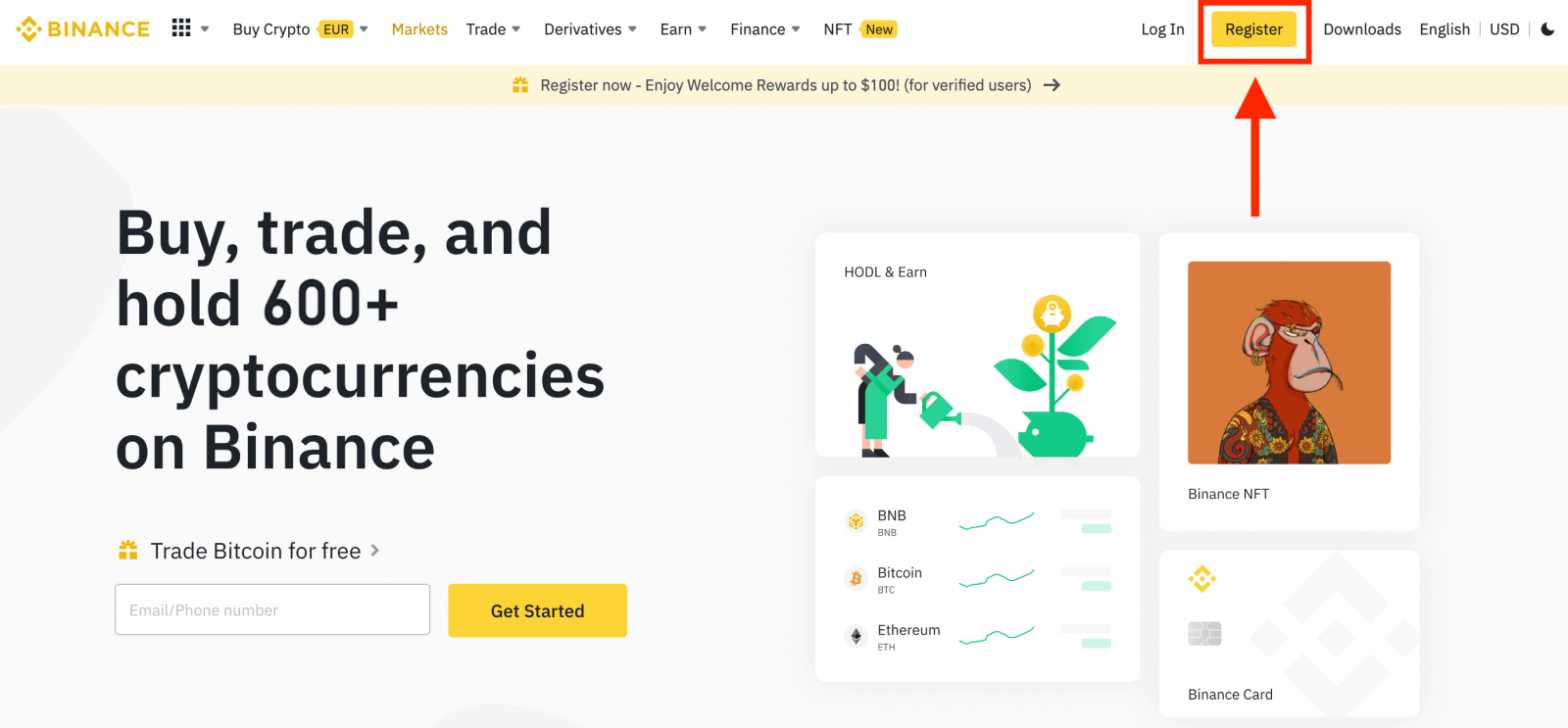
2. Սեղմեք [ Google ] կոճակը:
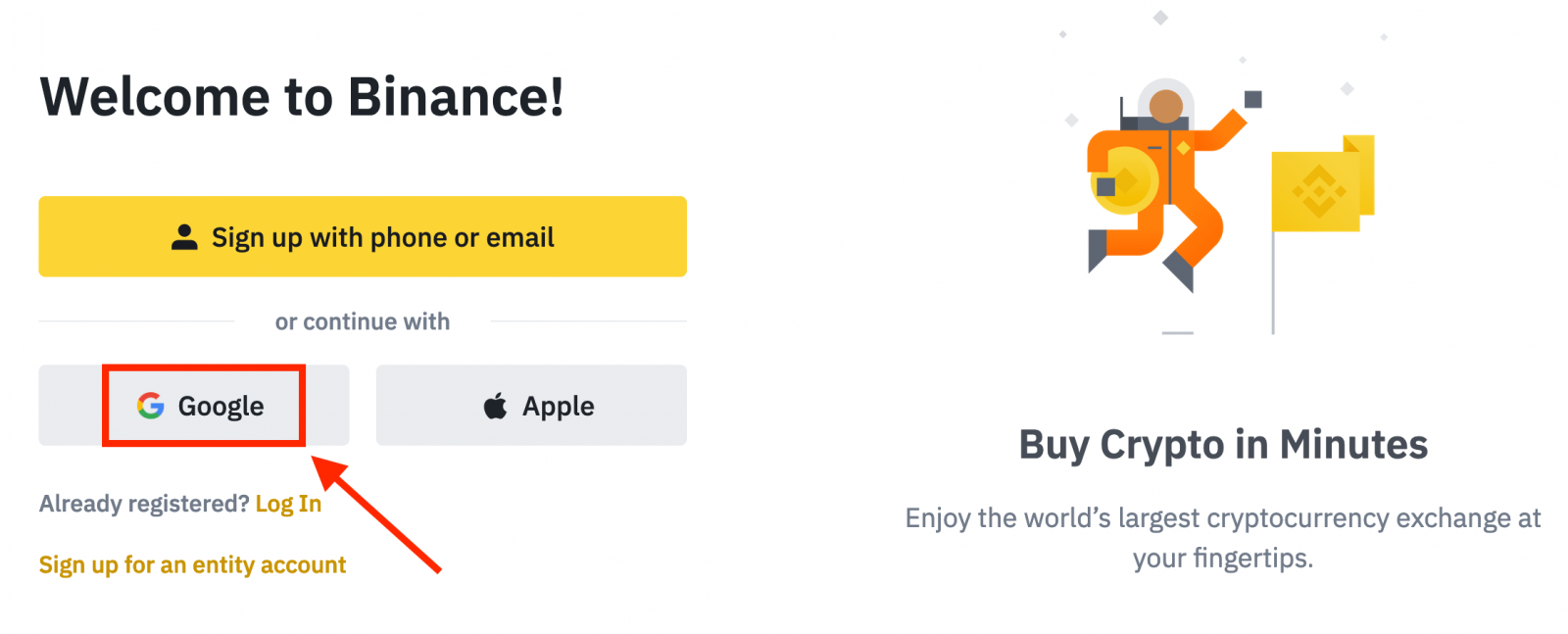
3. Կբացվի մուտքի պատուհան, որտեղ դուք պետք է մուտքագրեք ձեր էլ.փոստի հասցեն կամ Հեռախոսը և սեղմեք « Հաջորդ » կոճակը:
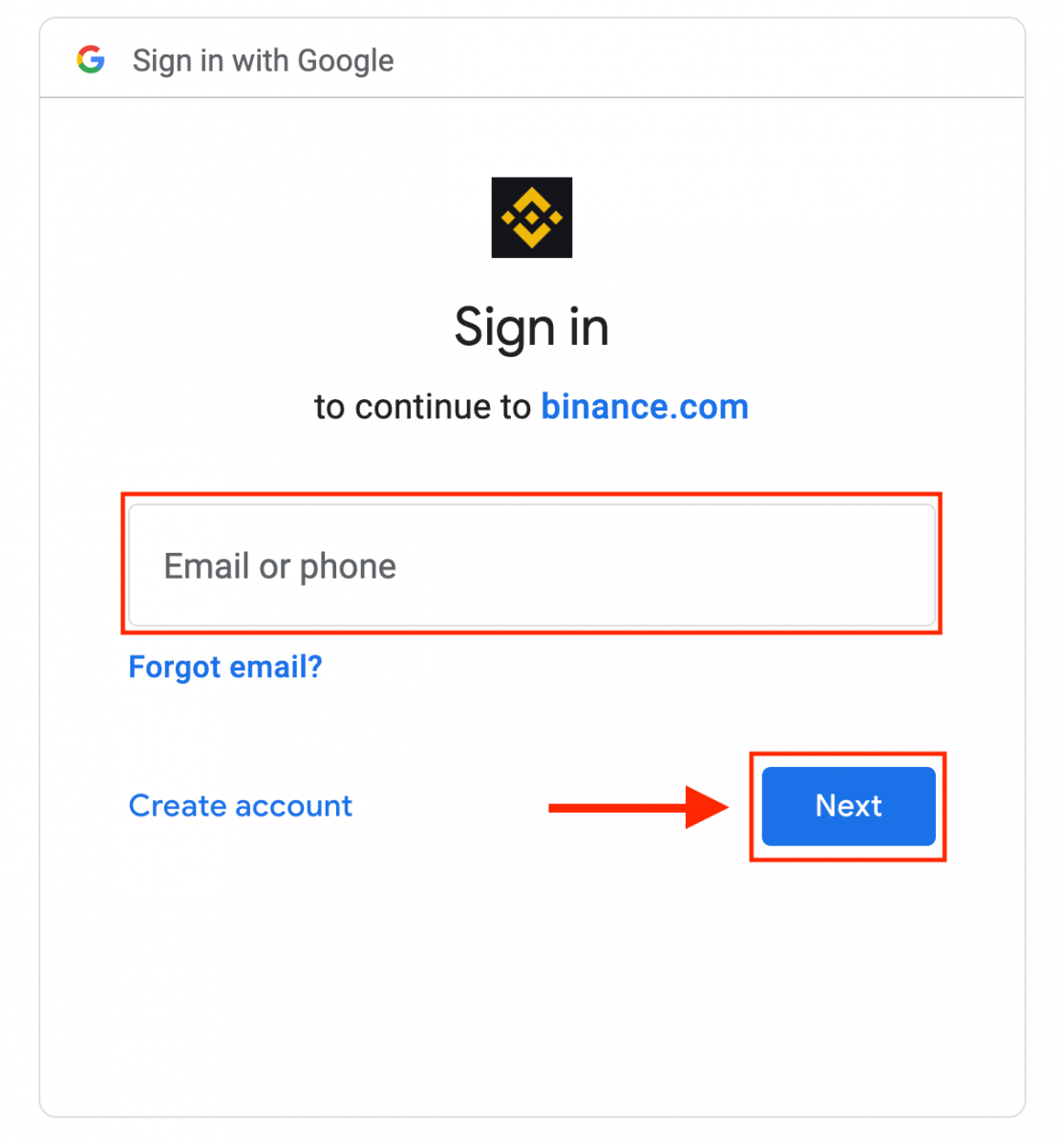
4. Այնուհետև մուտքագրեք ձեր Gmail հաշվի գաղտնաբառը և սեղմեք « Հաջորդ »:
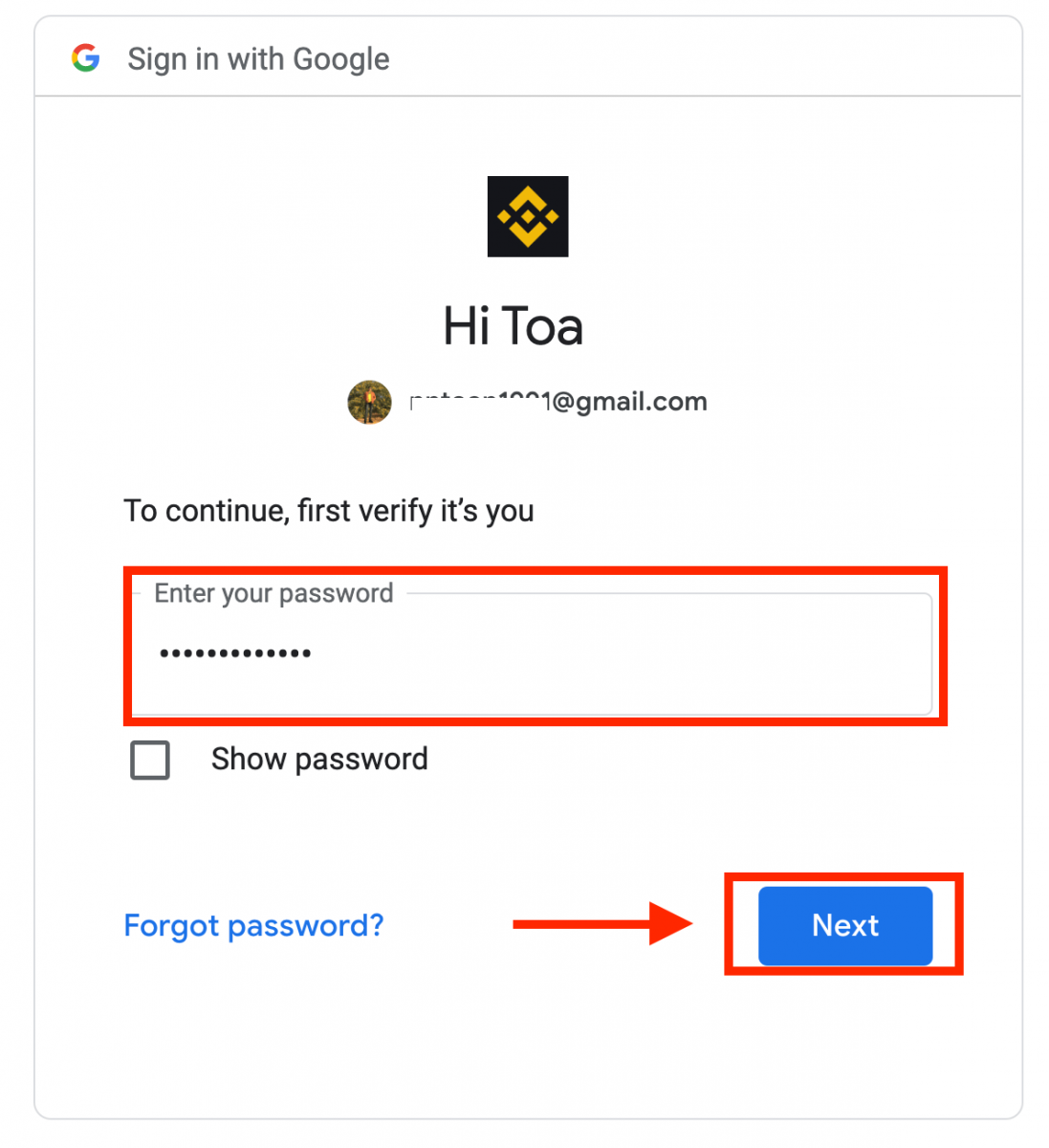
5. Կարդացեք և համաձայնեք Ծառայության պայմաններին և Գաղտնիության քաղաքականությանը, այնուհետև սեղմեք [ Հաստատել ]:
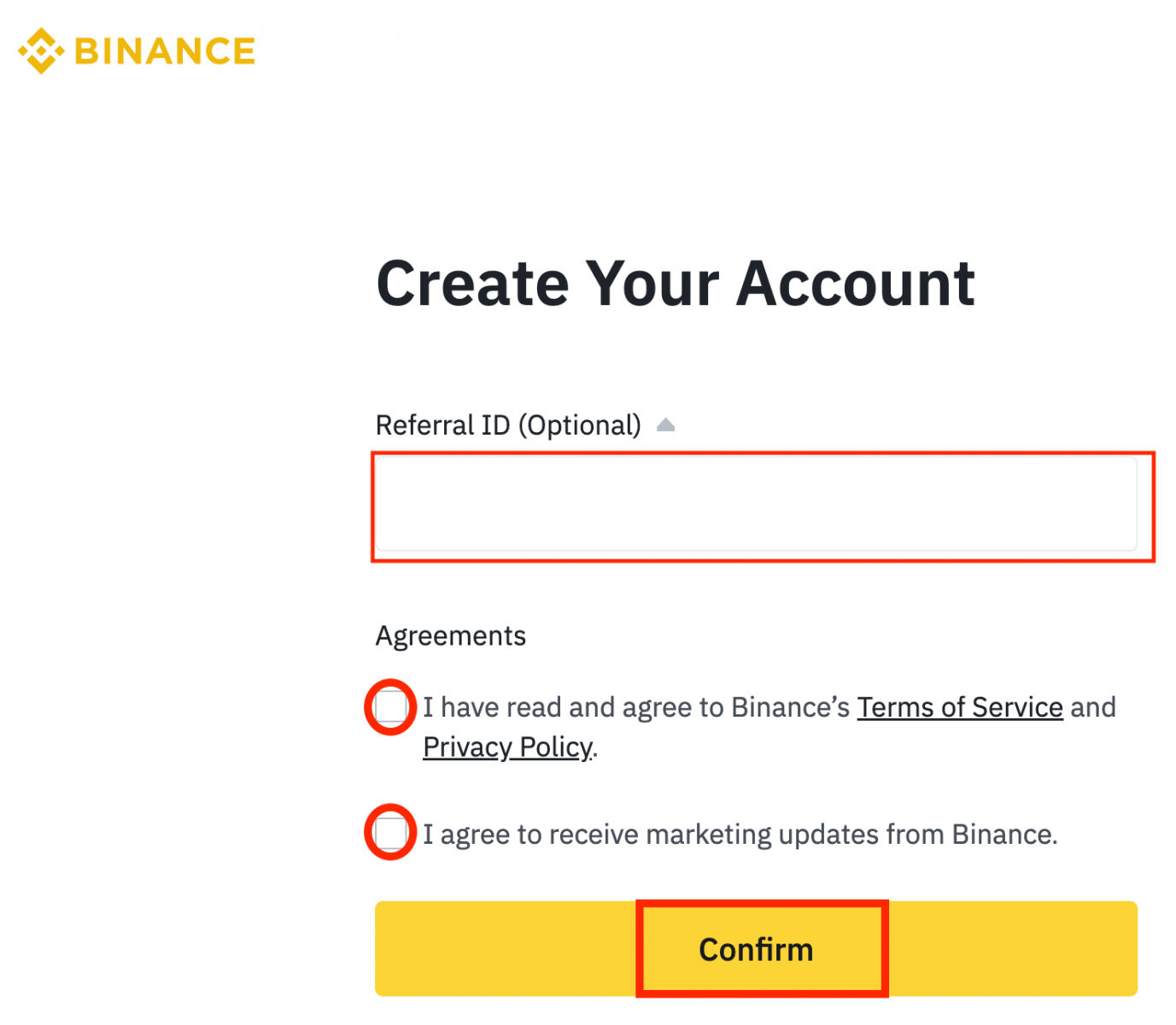
6. Շնորհավորում եմ: Դուք հաջողությամբ ստեղծել եք Binance հաշիվ:
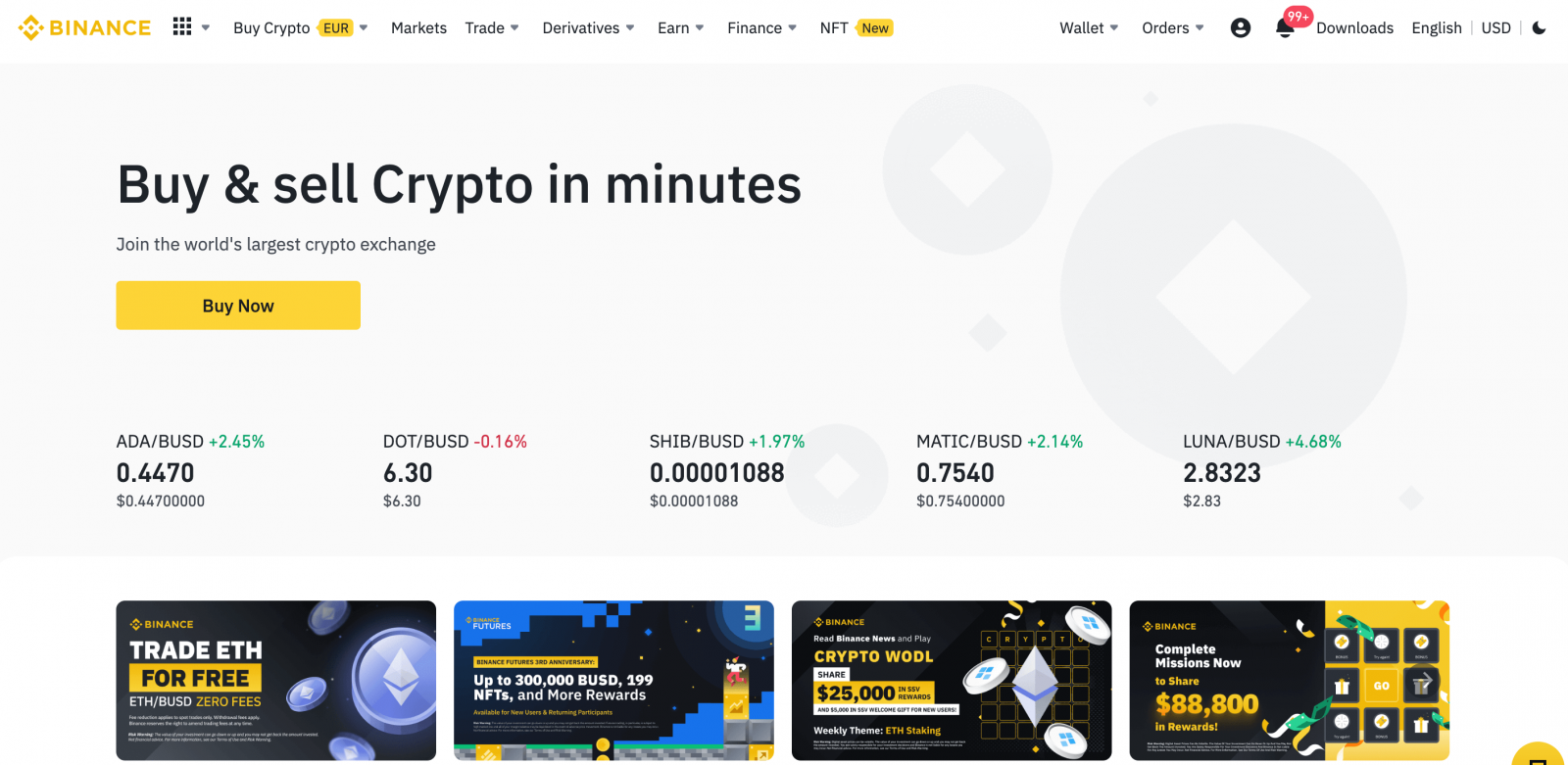
Ինչպես բացել հաշիվ Binance հավելվածում
Դուք կարող եք Binance հաշվի համար գրանցվել ձեր էլ.փոստի հասցեով, հեռախոսահամարով կամ ձեր Apple/Google հաշվի միջոցով Binance հավելվածում հեշտությամբ՝ մի քանի հպումով:1. Բացեք Binance հավելվածը և հպեք [ Գրանցվել ]:
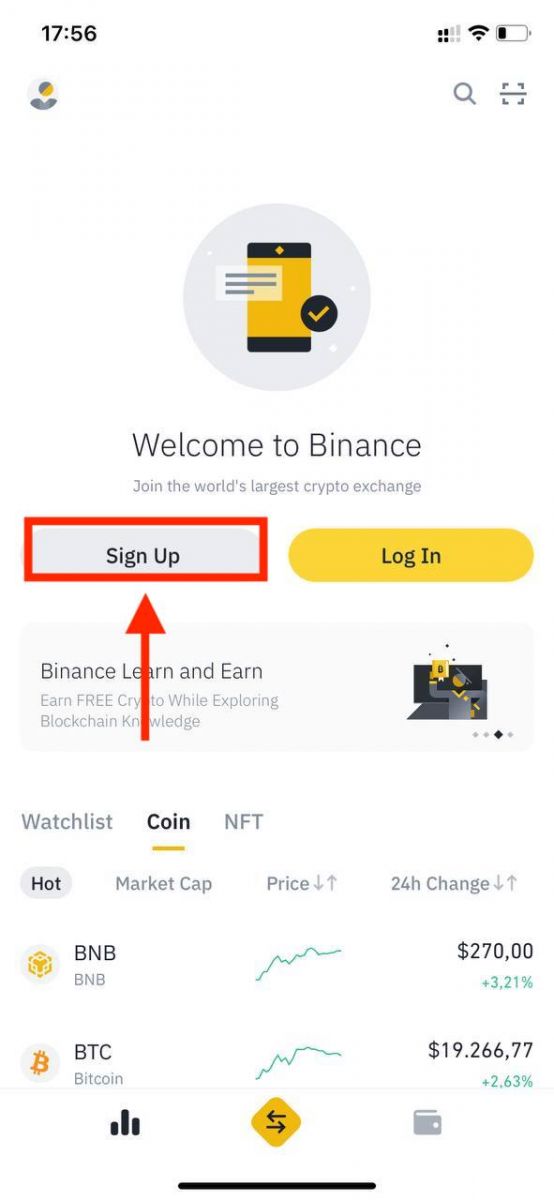
2. Ընտրեք գրանցման եղանակ:
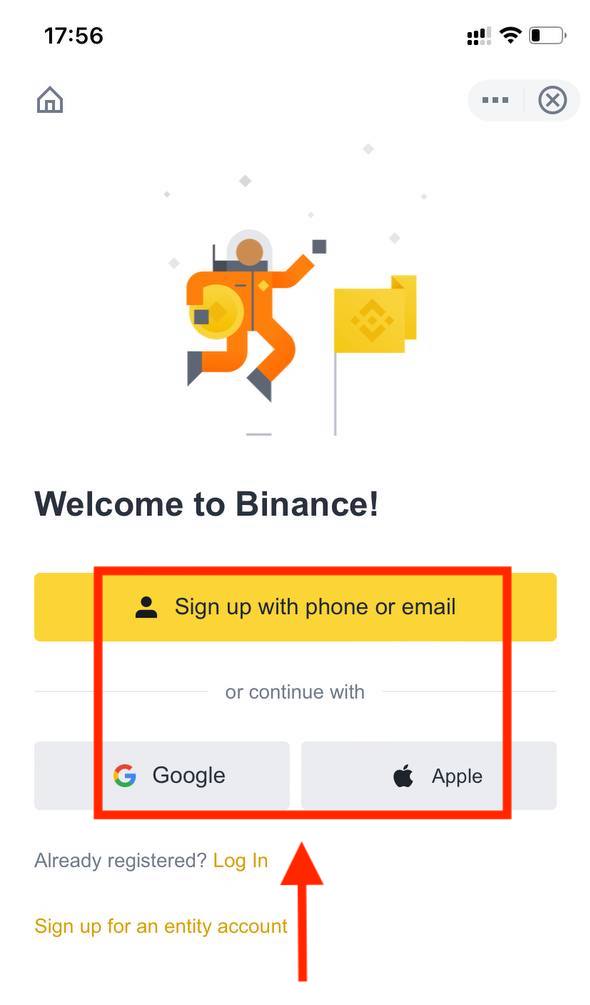
Եթե ցանկանում եք ստեղծել կազմակերպության հաշիվ, հպեք [ Գրանցվել կազմակերպության հաշվի համար ]: Խնդրում ենք ուշադիր ընտրել հաշվի տեսակը: Գրանցվելուց հետո դուք չեք կարող փոխել հաշվի տեսակը : Խնդրում ենք այցելել «Սուբյեկտի հաշիվ» ներդիրը՝ մանրամասն քայլ առ քայլ ուղեցույցի համար:
Գրանցվեք ձեր էլ.փոստի/հեռախոսահամարով.
3. Ընտրեք [ Էլփոստ ] կամ [ Հեռախոսահամար ] և մուտքագրեք ձեր էլ. հասցեն/հեռախոսահամարը: Այնուհետև ստեղծեք անվտանգ գաղտնաբառ ձեր հաշվի համար:
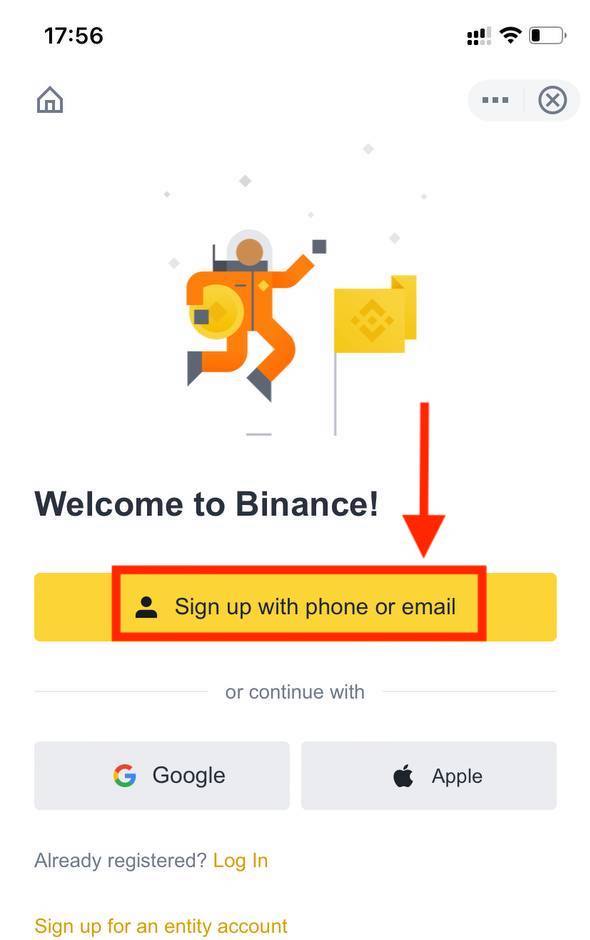
Նշում .
- Ձեր գաղտնաբառը պետք է պարունակի առնվազն 8 նիշ, ներառյալ մեկ մեծատառ և մեկ թիվ:
- Եթե ընկերոջ կողմից ձեզ ուղղորդել է գրանցվել Binance-ում, համոզվեք, որ լրացրեք նրա ուղեգրման ID-ն (ըստ ցանկության):
Կարդացեք և համաձայնեք Ծառայության պայմաններին և Գաղտնիության քաղաքականությանը, ապա հպեք [ Ստեղծել հաշիվ ]:
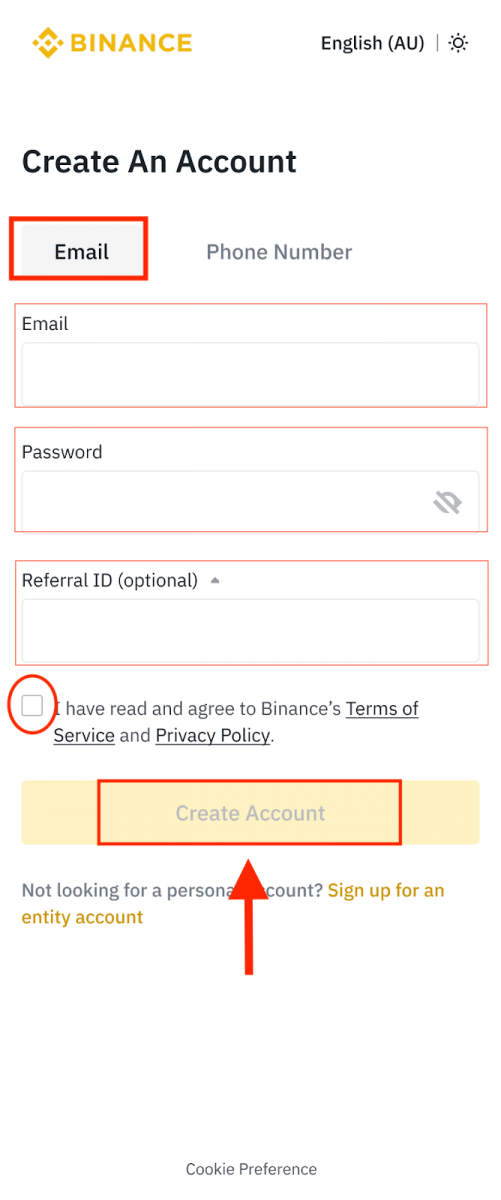
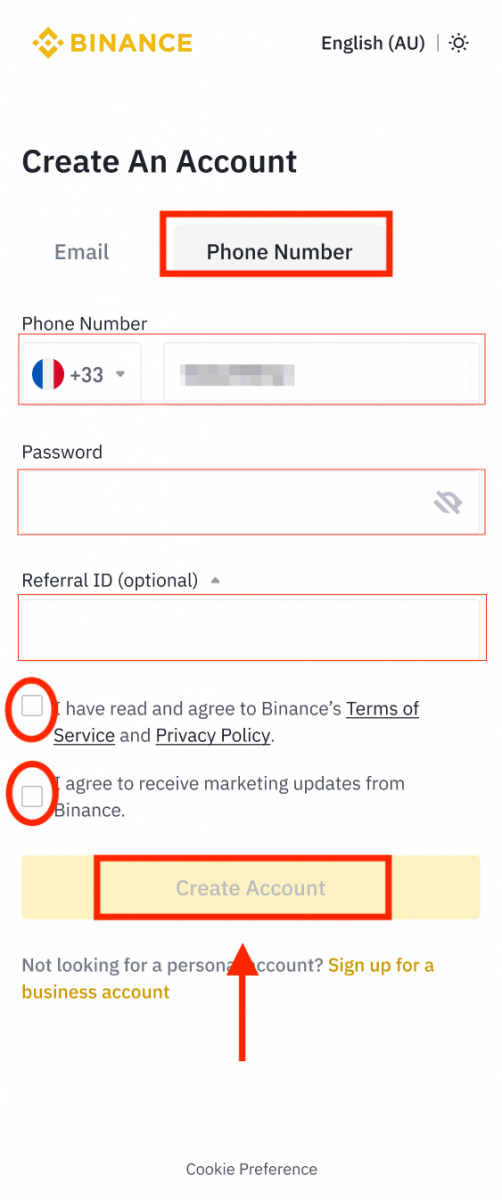
4. Դուք կստանաք 6 նիշանոց հաստատման կոդը Ձեր էլ.փոստում կամ հեռախոսում: Մուտքագրեք կոդը 30 րոպեի ընթացքում և հպեք [ Ներկայացնել ]:
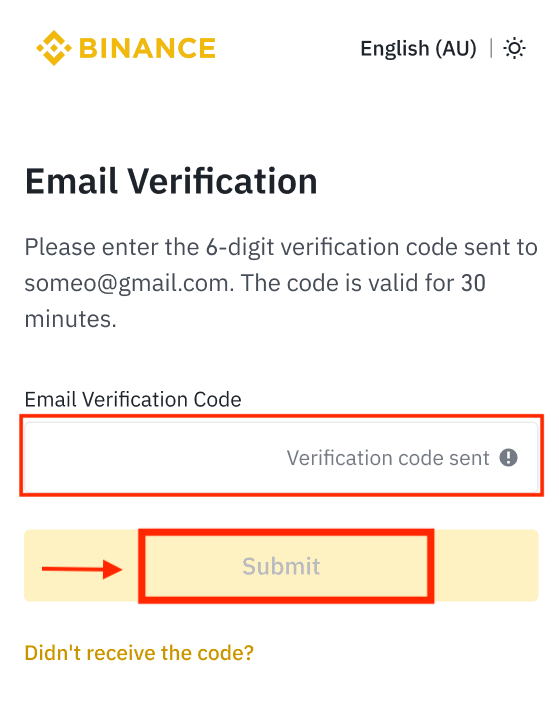
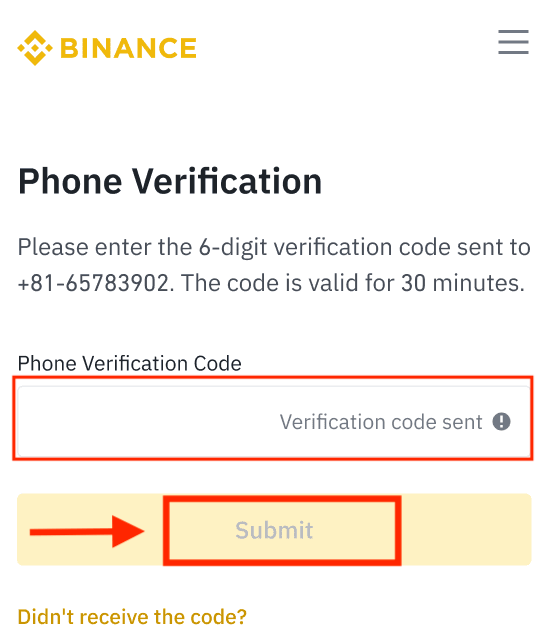
5. Շնորհավորում եմ: Դուք հաջողությամբ ստեղծել եք Binance հաշիվ:
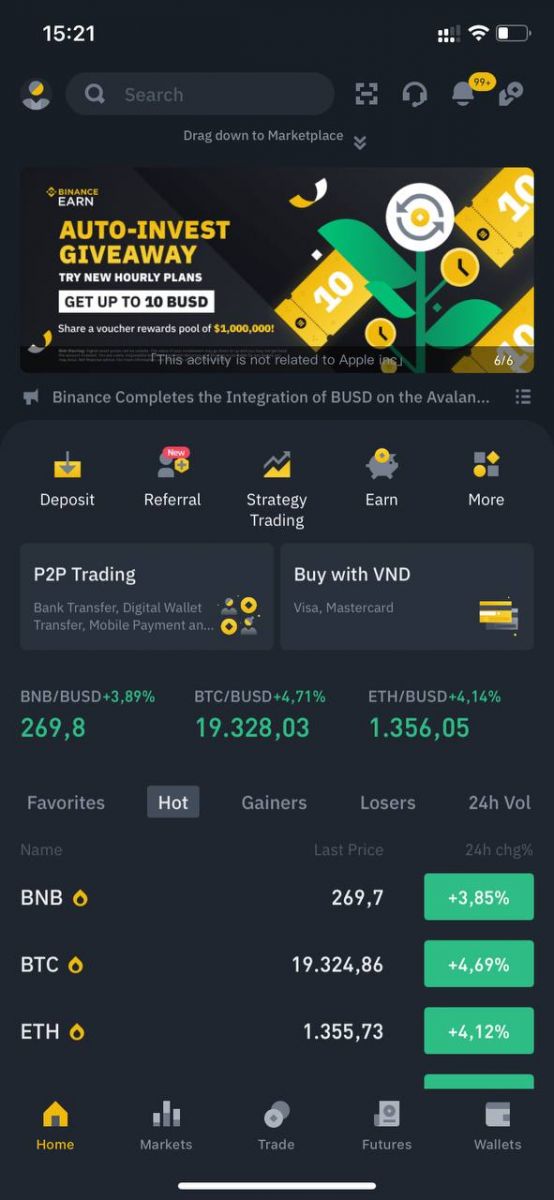
Գրանցվեք ձեր Apple/Google հաշվի միջոցով.
3. Ընտրեք [ Apple ] կամ [ Google ]: Ձեզ կառաջարկվի մուտք գործել Binance՝ օգտագործելով ձեր Apple կամ Google հաշիվը: Հպեք [ Շարունակել ]:
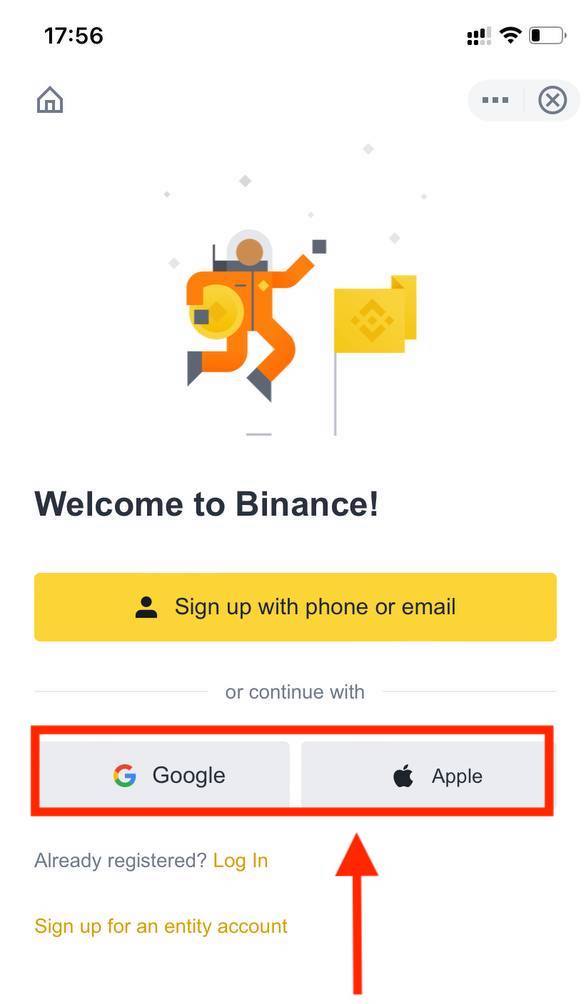
4. Եթե ընկերոջ կողմից ուղարկվել եք գրանցվելու Binance-ում, համոզվեք, որ լրացրեք նրա ուղեգրման ID-ն (ըստ ցանկության):
Կարդացեք և համաձայնեք Ծառայության պայմաններին և Գաղտնիության քաղաքականությանը, ապա հպեք [ Հաստատել ]:
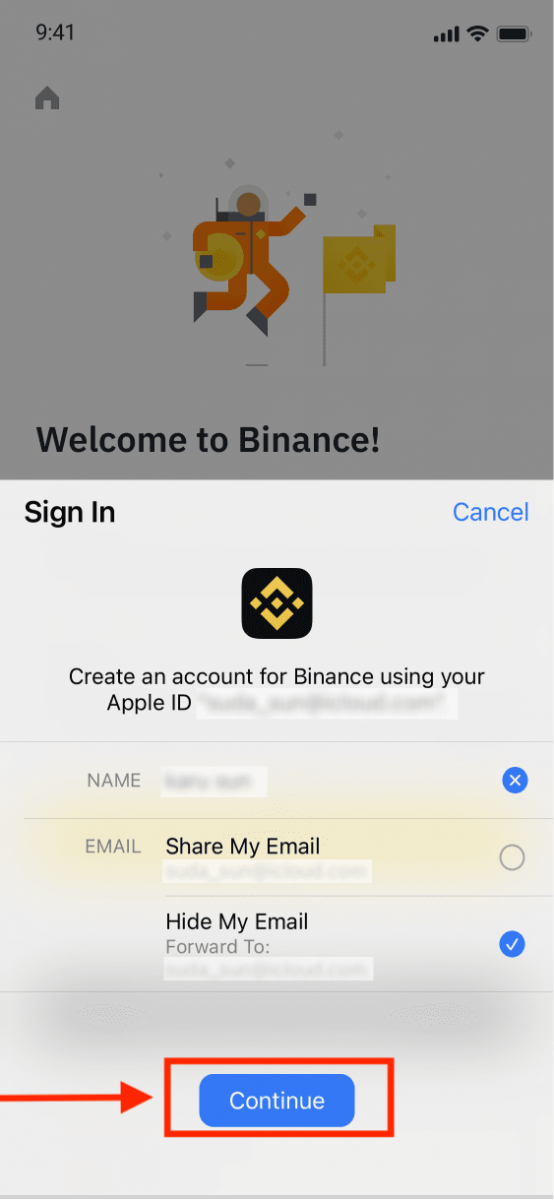
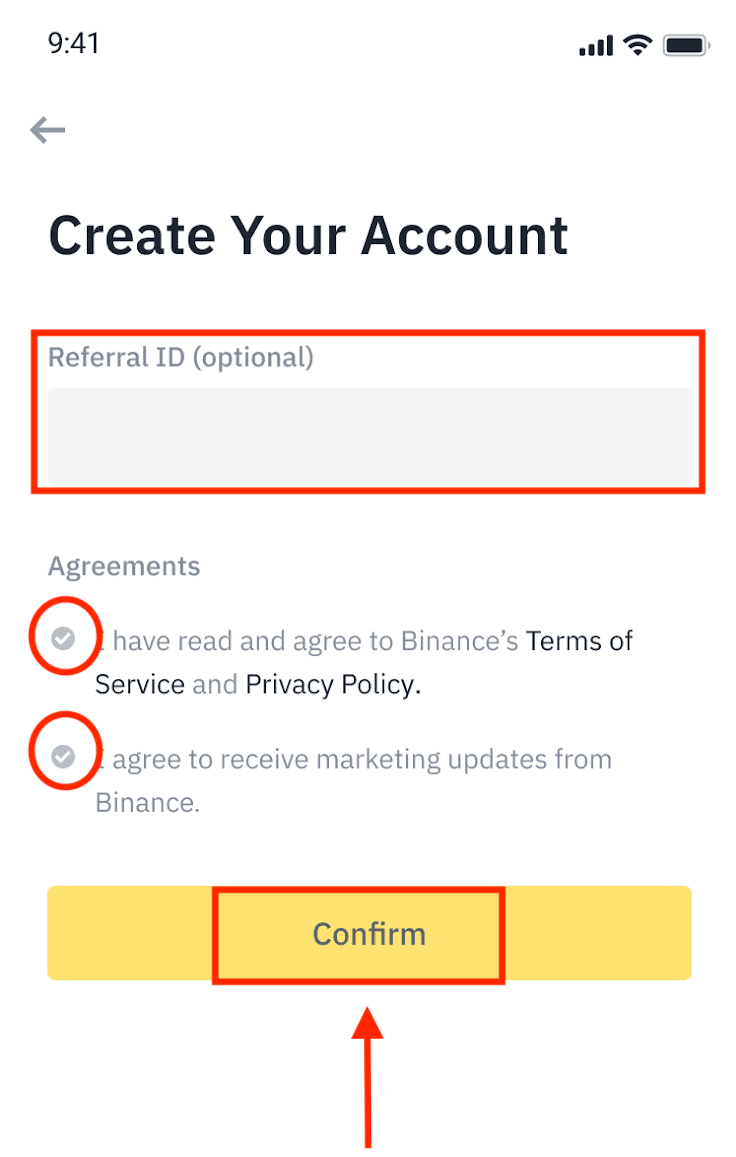
5. Շնորհավորում եմ: Դուք հաջողությամբ ստեղծել եք Binance հաշիվ:
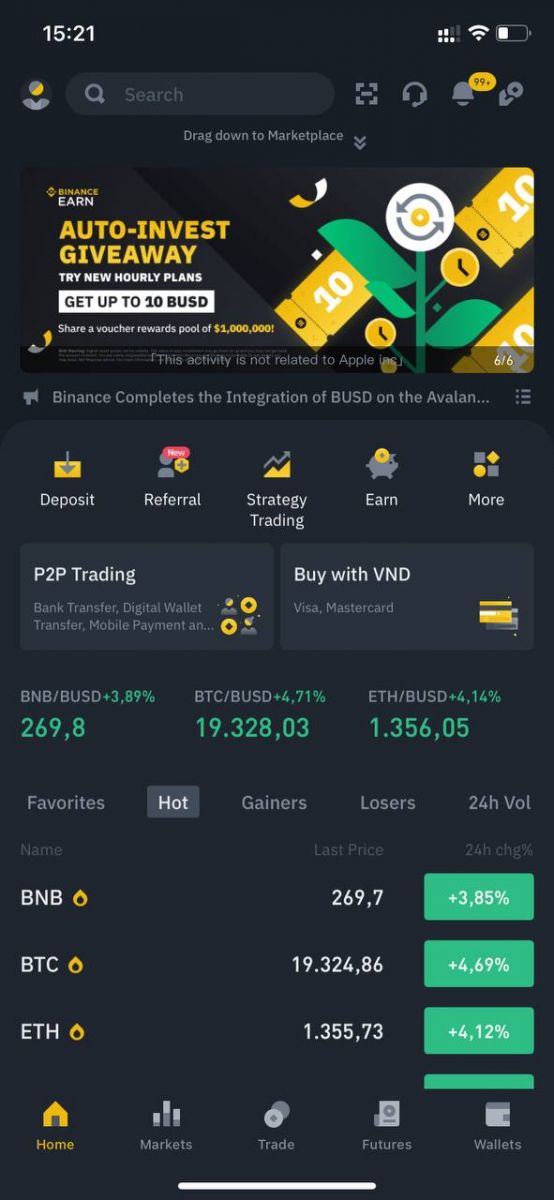
Նշում .
- Ձեր հաշիվը պաշտպանելու համար խորհուրդ ենք տալիս միացնել առնվազն 1 երկգործոն նույնականացում (2FA):
- Խնդրում ենք նկատի ունենալ, որ նախքան P2P առևտուրն օգտագործելը դուք պետք է լրացնեք ինքնության ստուգումը:
Հաճախակի տրվող հարցեր (ՀՏՀ)
Ինչու ես չեմ կարող նամակներ ստանալ Binance-ից
Եթե դուք չեք ստանում Binance-ից ուղարկված նամակներ, խնդրում ենք հետևել ստորև ներկայացված հրահանգներին՝ ստուգելու ձեր էլ.փոստի կարգավորումները.1. Դուք մուտք գործե՞լ եք ձեր Binance հաշվում գրանցված էլ. Երբեմն դուք կարող եք դուրս գալ ձեր էլ.փոստից ձեր սարքերում և հետևաբար չեք կարող տեսնել Binance-ի էլ. Խնդրում ենք մուտք գործել և թարմացնել:
2. Դուք ստուգե՞լ եք Ձեր էլ.փոստի սպամի թղթապանակը: Եթե գտնում եք, որ ձեր էլ. փոստի ծառայություններ մատուցողը Binance նամակները մղում է ձեր սպամի թղթապանակ, կարող եք դրանք նշել որպես «անվտանգ»՝ սպիտակ ցուցակում ներառելով Binance-ի էլ. հասցեները: Այն կարգավորելու համար կարող եք դիմել «Ինչպես սպիտակ ցուցակագրել Binance նամակները»:
Սպիտակ ցուցակի հասցեները.
- [email protected]
- [email protected]
- [email protected]
- [email protected]
- [email protected]
- [email protected]
- [email protected]
- [email protected]
- [email protected]
- [email protected]
- [email protected]
- [email protected]
- [email protected]
- [email protected]
- [email protected]
4. Ձեր էլփոստի մուտքի արկղը լիքն է: Եթե դուք հասել եք սահմանաչափին, դուք չեք կարողանա ուղարկել կամ ստանալ նամակներ: Դուք կարող եք ջնջել հին նամակներից մի քանիսը, որպեսզի ավելի շատ էլփոստի համար տարածք ազատեք:
5. Հնարավորության դեպքում գրանցվեք էլփոստի ընդհանուր տիրույթներից, ինչպիսիք են Gmail-ը, Outlook-ը և այլն:
Ինչու ես չեմ կարող ստանալ SMS հաստատման կոդեր
Binance-ը շարունակաբար բարելավում է մեր SMS Նույնականացման ծածկույթը՝ օգտատերերի փորձը բարելավելու համար: Այնուամենայնիվ, կան որոշ երկրներ և տարածքներ, որոնք ներկայումս չեն աջակցվում:Եթե չեք կարող միացնել SMS Նույնականացումը, դիմեք մեր գլոբալ SMS ծածկույթի ցանկին՝ ստուգելու, թե արդյոք ձեր տարածքը ծածկված է: Եթե ձեր տարածքը ներառված չէ ցանկում, ապա դրա փոխարեն օգտագործեք Google Authentication որպես հիմնական երկգործոն նույնականացում:
Կարող եք դիմել հետևյալ ուղեցույցին. Ինչպես միացնել Google-ի նույնականացումը (2FA):
Եթե դուք միացրել եք SMS Նույնականացումը կամ ներկայումս բնակվում եք մի երկրում կամ տարածքում, որը գտնվում է մեր գլոբալ SMS ծածկույթի ցանկում, բայց դեռ չեք կարող ստանալ SMS կոդեր, խնդրում ենք կատարել հետևյալ քայլերը.
- Համոզվեք, որ ձեր բջջային հեռախոսը լավ ցանցային ազդանշան ունի:
- Անջատեք ձեր հակավիրուսային և/կամ firewall-ը և/կամ զանգերի արգելափակման հավելվածները ձեր բջջային հեռախոսում, որոնք կարող են արգելափակել մեր SMS կոդերի համարը:
- Վերագործարկեք ձեր բջջային հեռախոսը:
- Փոխարենը փորձեք ձայնային հաստատում:
- Վերականգնել SMS նույնականացումը, խնդրում ենք դիտել այստեղ:
Ինչպես մարել ֆյուչերսների բոնուսային վաուչերը/կանխիկի վաուչերը
1. Սեղմեք ձեր Հաշվի պատկերակի վրա և ընտրեք [Պարգևատրման կենտրոն] բացվող ընտրացանկից կամ ձեր վահանակում ձեր հաշիվ մուտք գործելուց կամ Պարգևատրման կենտրոն մուտք գործելուց հետո ձեր Binance հավելվածի «Հաշիվ» կամ «Ավելին» ցանկի միջոցով: 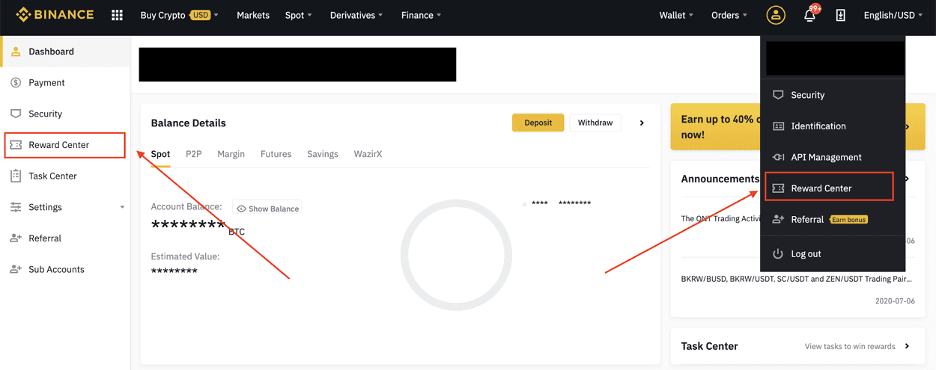
2. Հենց որ ստանաք ձեր Futures բոնուսային կտրոնը կամ կանխիկի վաուչերը, դուք կկարողանաք տեսնել դրա անվանական արժեքը, ժամկետի ավարտը և կիրառված ապրանքները Պարգևատրման կենտրոնում:
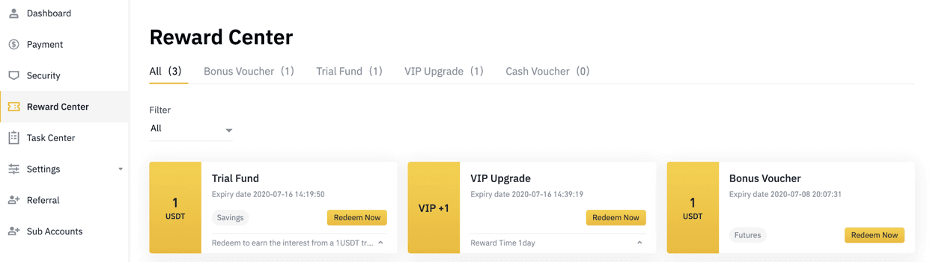
3. Եթե դեռ չեք բացել համապատասխան հաշիվ, մի թռուցիկ կառաջնորդի ձեզ բացել այն, երբ սեղմեք մարման կոճակը: Եթե դուք արդեն ունեք համապատասխան հաշիվ, ապա կհայտնվի թռուցիկ՝ հաստատելու վաուչերի մարման գործընթացը: Հաջողությամբ մարելուց հետո կարող եք անցնել ձեր համապատասխան հաշիվ՝ մնացորդը ստուգելու համար՝ սեղմելով հաստատման կոճակը:

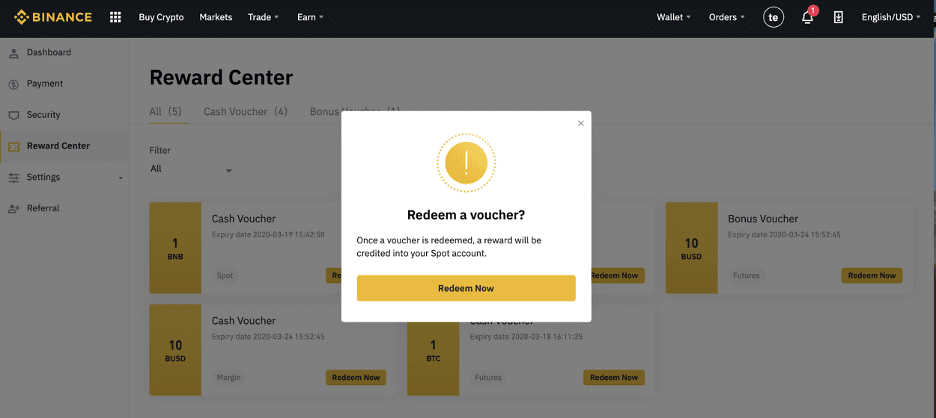
4. Դուք այժմ հաջողությամբ մարել եք վաուչերը: Պարգևն ուղղակիորեն կգրանցվի ձեր համապատասխան դրամապանակին: